雨林木风win7电脑蓝屏代码0x000000ed怎么解决?
更新时间:2018-04-24 21:22:36 来源:雨林木风官网 游览量: 142 次
蓝屏是计算机系统出现问题的一个表现,平常很多人在使用电脑的过程中经常会遇到。正在使用电脑的用户,突然间电脑就停止了工作,接着电脑重启显示出来的就是一片蓝色,上面还有这样一串代码:0x000000ed怎么办?下面,雨林木风系统小编给大伙带来了雨林木风win7电脑蓝屏代码0x000000ed的解决图文。
雨林木风win7电脑蓝屏代码0x000000ed怎么解决
蓝屏代码0x000000ed原因分析:
一般是由于磁盘存在错误导致的。有可能是电脑非常关机导致系统错误,或者是硬盘连接接触不良,硬盘连接线不合符规格。还有硬盘物理损坏导致的蓝屏。
修复方法:
首先可以尝试重启按F8进安全模式,在安全模式下运行CMD命令窗口,
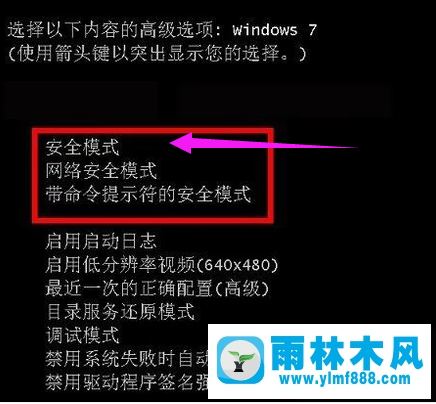
在命令提示符下输入“chkdsk /f /r”按回车,雨林木风系统,然后按y,下次重新启动电脑时,操作系统会自动修复硬盘。
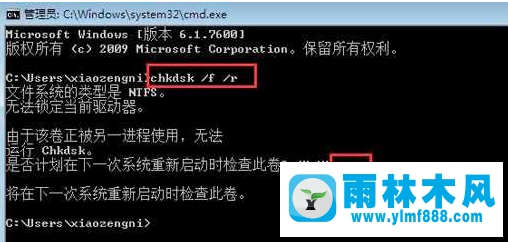
如果安全模式也不能进,那么在电脑光驱中放入安装盘或者U盘启动PE界面打开的时候,按键盘“R”键,自动检测修复硬盘。

此时出现提示符C:\ ,这时候输入“ chkdsk -r ”就能自动检测修复了。
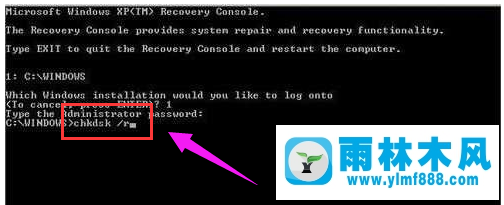
等待硬盘错误修复完成后,再重新启动系统就可以进入了。
以上就是处理雨林木风win7蓝屏代码0x000000ed的方法了。
关于雨林木风win7电脑蓝屏代码0x000000ed怎么解决?的解决方法就跟大家介绍到这边了,遇到这样问题的用户们可以参照上面的方法步骤来解决吧。好了,如果大家还想了解更多的资讯,那就赶紧点击雨林木风吧。
本文来自雨林木风 www.ylmf888.com 如需转载请注明!
- Win10系统下字体出现乱码的解决办法?...03-18
- Win10系统下连接steam失败的解决办法?...03-18
- Win10专业版系统下向特定用户共享文件的解决步骤?...03-18
- 如何打开Win7梦幻桌面动态效果?...03-18
- Win7旗舰版系统桌面文件名变蓝色了的解决办法...03-18
- 关闭雨林木风XP系统135端口的解决办法?...03-18
- Xp系统下序列号怎么更换的解决办法?...03-18
- win7电脑个性化开机声音如何自定义?...03-03
- 雨林木风win7系统注册表常用设置有哪些?...03-03
- 雨林木风win10系统CPU使用率过高怎么办?...11-26
-
 雨林木风 GHOST Win10 2004 64位 精简... 2021-07-01
雨林木风 GHOST Win10 2004 64位 精简... 2021-07-01
-
 雨林木风 GHOST Win10 2004 64位 周年... 2021-06-02
雨林木风 GHOST Win10 2004 64位 周年... 2021-06-02
-
 雨林木风 GHOST Win10 64位专业版... 2021-05-07
雨林木风 GHOST Win10 64位专业版... 2021-05-07
-
 雨林木风 GHOST Win10 1909 64位 官方... 2021-04-06
雨林木风 GHOST Win10 1909 64位 官方... 2021-04-06
-
 雨林木风Ghost Win10 2004(专业版)... 2021-02-28
雨林木风Ghost Win10 2004(专业版)... 2021-02-28
-
 雨林木风 GHOST Win10 2004 64位 精简... 2020-12-21
雨林木风 GHOST Win10 2004 64位 精简... 2020-12-21
-
 雨林木风 GHOST Win10 64位 快速装机... 2020-11-27
雨林木风 GHOST Win10 64位 快速装机... 2020-11-27
-
 雨林木风 GHOST Win10 64位 官方纯净... 2020-10-28
雨林木风 GHOST Win10 64位 官方纯净... 2020-10-28

